|
YOU ARE SO...

Ce tutoriel a été créé et traduit avec CorelX12, mais il peut également être exécuté avec les autres versions. Suivant la version utilisée, vous pouvez obtenir des résultats différents. Depuis la version X4, la fonction Image>Miroir a été remplacée par Image>Renverser horizontalement, et Image>Renverser avec Image>Renverser verticalement . Dans les versions X5 et X6, les fonctions ont été améliorées par la mise à disposition du menu Objets. Avec la nouvelle version X7, nous avons encore Image>Miroir et Image>Renverser/Retourner, mais avec nouvelles différences. Voir les détails à ce sujet ici Certaines dénominations ont changées entre les versions de PSP. Les plus frequentes dénominations utilisées:   Vos versions ici Vos versions ici Nécessaire pour réaliser ce tutoriel: Matériel ici Pour le tube de la femme merci Suizabella. Le reste du matériel est de Tati (ici les liens vers les sites des créateurs de tubes) Modules Externes: consulter, si nécessaire, ma section des filtres ici Filters Unlimited 2.0 ici Mehdi - Wavy Lab 1.1. ici RCS Filter Pak 1.0 - RCS Sequins ici DSB Flux - Linear Transmission ici AFS IMPORT - sqborder2 ici Toadies - What are you ici Mura's Meister - Copies ici Carolaine and Sensibility - CS-Halloween2, CS-DLines ici Sabercat - Sabers Cnvolving Framer ici Alien Skin Eye Candy 5 Impact - Perspective Shadow ici Filtres RCS Filter, AFS IMPORT, Toadies et Sabercat peuvent être utilisés seuls ou importés dans Filters Unlimited. voir comment le faire ici). Si un filtre est fourni avec cette icône,  en fonction des couleurs utilisées, vous pouvez changer le mode mélange et l'opacité des calques. Dans les plus récentes versions de PSP, vous ne trouvez pas le dégradé d'avant plan/arrière plan ou Corel_06_029. Vous pouvez utiliser le dégradé des versions antérieures. Ici le dossier Dégradés de CorelX. Placer le preset En cliquant sur le preset une ou deux fois (selon vos réglages) automatiquement il se placera directement dans le dossier Settings de Alien Skin Eye Candy. pourquoi un ou deux clic voir ici Ouvrir les masques dans PSP et les minimiser avec le reste du matériel. Couleurs utilisées  1. Placer en avant plan la couleur 2 #b1a188, et en arrière plan la couleur 1 #335650. 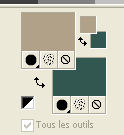 2. Ouvrir TD_Canal_Alfa_youare_so.pspimage" Fenêtre>Dupliquer, ou sur le clavier shift+D pour faire une copie  Fermer l'original. La copie, qui sera la base de votre travail, n'est pas vide, mais contient les sélections enregistrées sur le canal alpha. 3. Effets>Modules Externes>Mehdi - Wavy Lab 1.1. Ce filtre crée des dégradés avec les couleurs de votre palette: la première est la couleur d'arrière plan, la deuxième est la couleur d'avant plan. Changer les autres deux couleurs créées par le filtre: la troisième avec la couleur 3 #911d26 et la quatrième avec la couleur 4 #d8b9cf 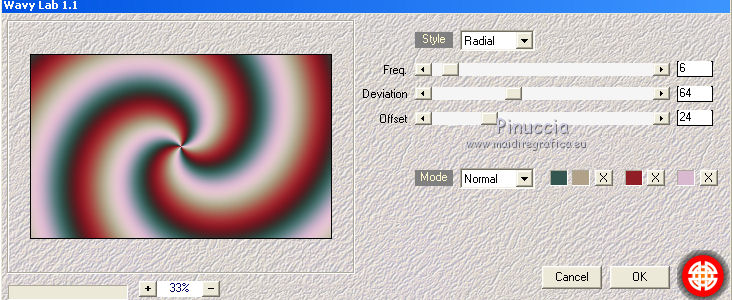 4. Sélections>Sélectionner tout. Ouvrir le tube Suizabella_Ref_AG-002408 - Édition>Copier. Minimiser le tube. Revenir sur votre travail et Édition>Coller dans la sélection. Sélections>Désélectionner tout. 5. Effets>Effets d'image>Mosaïque sans jointures. 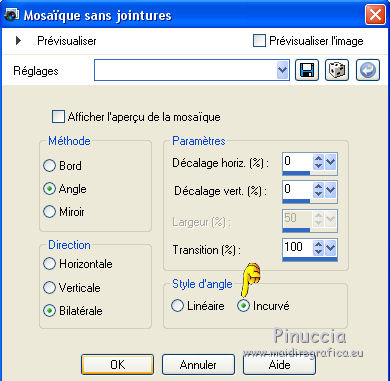 6. Regola>Sfocatura>Sfocatura radiale. 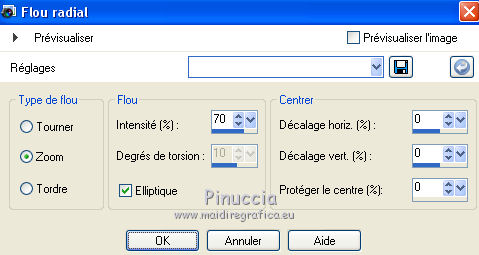 7. Calques>Dupliquer. Effets>Modules Externes>Filters Unlimited 2.0 - RCS Filter Pak 1.0 - RCS Sequins 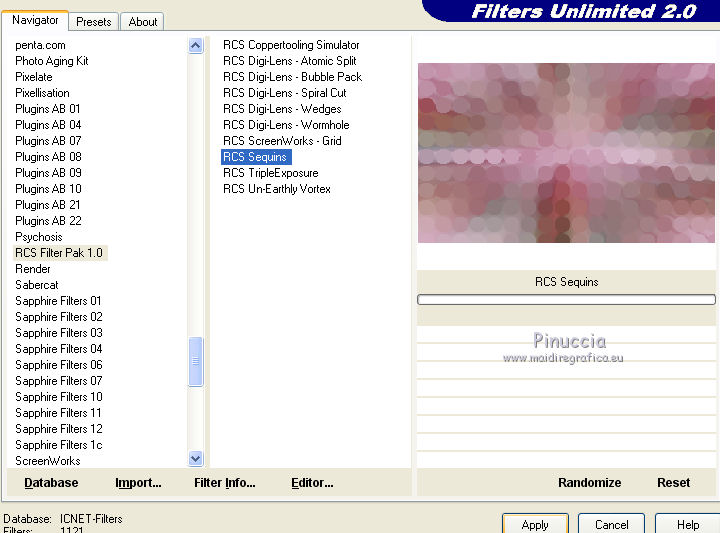 si vous utilisez le filtre seul, l'effet travaille sans fenêtre; résultat  8. Effets>Effets de réflexion>Miroir rotatif. 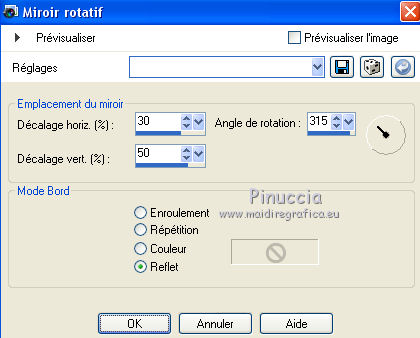 9. Effets>Modules Externes>DSB Flux - Linear Transmission. 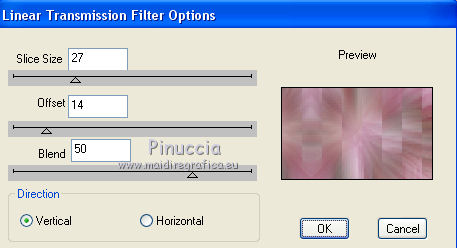 Réglage>Netteté>Davantage de netteté. 10. Vous positionner sur le calque du bas de la pile, Raster 1. Sélections>Charger/Enregistrer une sélection>Charger à partir d'un canal alpha. La sélection TD_YouAreSo_Sel1 est déjà disponible. On doit seulement cliquer sur Charger.  Sélections>Transformer la sélection en calque. Calques>Agencer>Placer en haut de la pile. Sélections>Désélectionner tout. 11. Effets>Modules Externes>AFS IMPORT - sqborder2. 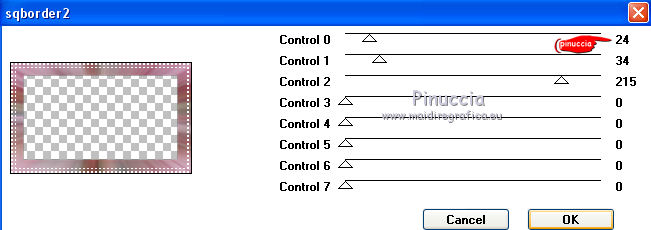 12. Placer le calque en mode Recouvrement. 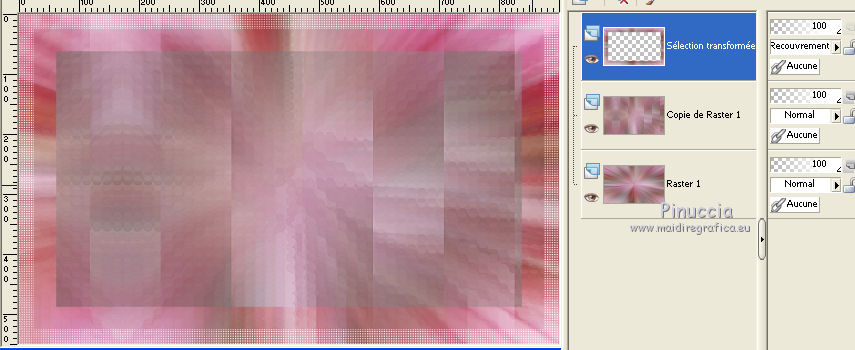 13. Calques>Dupliquer. Effets>Modules Externes>Toadies - What are you 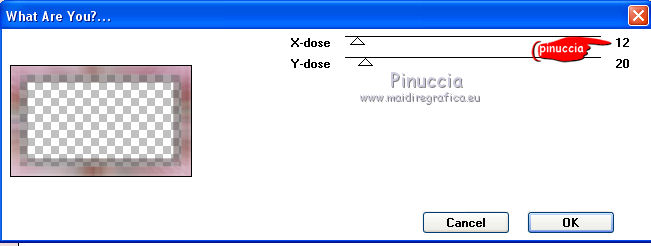 14. Effets>Effets d'image>Mosaïque sans jointures.  15. Sélections>Charger/Enregistrer une sélection>Charger à partir d'un canal alpha. Ouvrir le menu des sélections et charger la sélection TD_YouAreSo_Sel2. 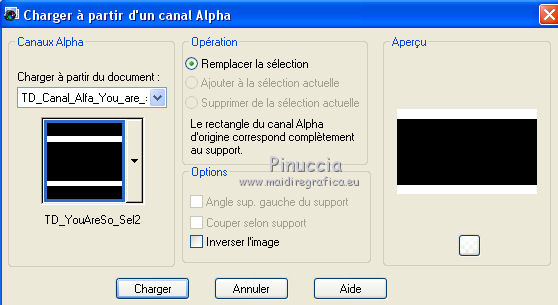 Presser CANC sur le clavier  16. Placer le calque en mode Multiplier. 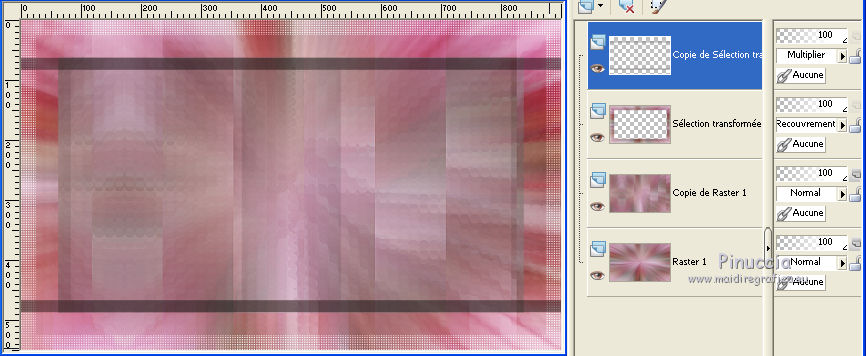 17. Effets>Modules Externes>Carolaine and Sensibility - CS-DLines, par défaut.  18. Calques>Nouveau calque raster. Sélections>Charger/Enregistrer une sélection>Charger à partir d'un canal alpha. Ouvrir le menu des sélections et charger la sélection TD_YouAreSo_Sel3. 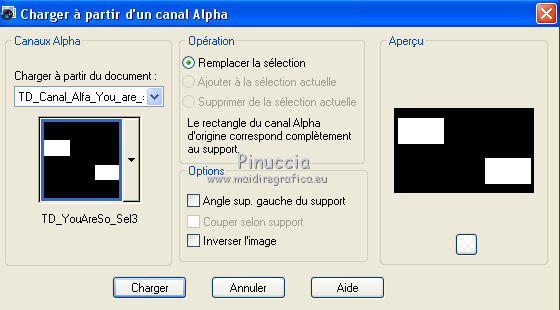 19. Inverser les couleurs de votre palette 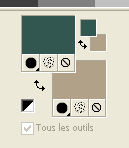 Préparer en avant plan un dégradé de premier plan/arrièr plan, style Halo  Remplir  la sélection du dégradé. la sélection du dégradé.Correspondance de l'outil sur Aucun pour remplir avec un seul clic 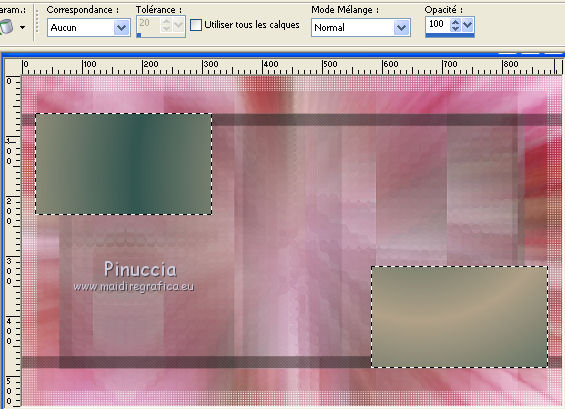 Sélections>Désélectionner tout. 20. Effets>Modules Externes>Toadies - What are you, comme précédemment 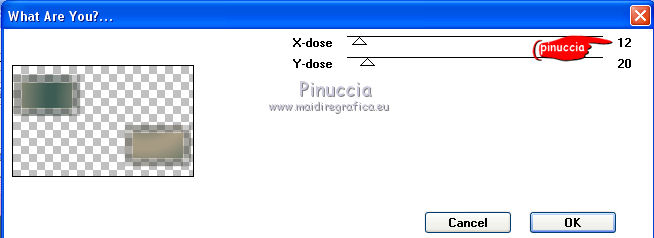 Réglage>Netteté>Netteté. 21. Effets>Modules Externes>Mura's Meister - Copies. 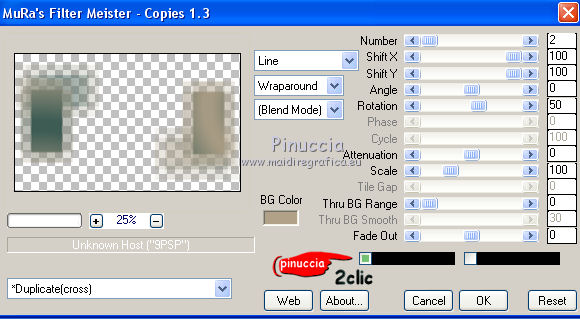 Réglage>Netteté>Netteté. 22. Effets>Effets 3D>Ombre portée, couleur d'avant plan #335650, ombre sur le nouveau calque coché. 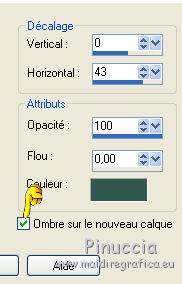 Rester positionné sur le calque de l'ombre. Effets>Modules Externes>Carolaine and Sensibility - CS_Halloween2, par défaut.  Réduire l'opacité de ce calque à 70%. 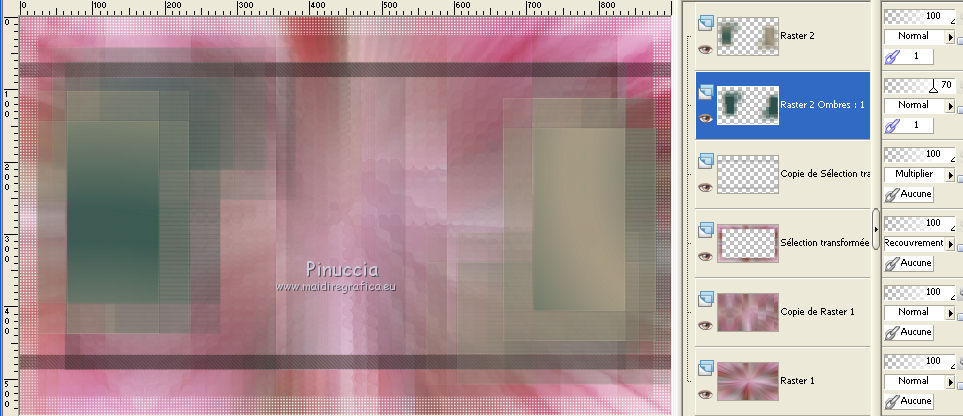 23. Vous positionner sur le calque du haut de la pile, Raster 2. Placer en avant plan la couleur #ffffff. 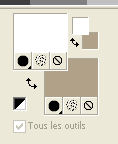 Calques>Nouveau calque raster. Remplir  le calque avec la couleur #ffffff. le calque avec la couleur #ffffff.24. Calques>Nouveau calque de masque>A partir d'une image. Ouvrir le menu deroulant sous la fenêtre d'origine et vous verrez la liste des images ouvertes. Sélectionner le masque TD_Mask_YouAreSo.  Calques>Fusionner>Fusionner le groupe. 25. Effets>Effets 3D>Ombre portée, couleur noire #000000 (ne pas oublier de décocher ombre sur le nouveau calque).  26. Effets>Modules Externes>Filters Unlimited 2.0 - Sabercat - Sabers Convolving Framer, par défaut. 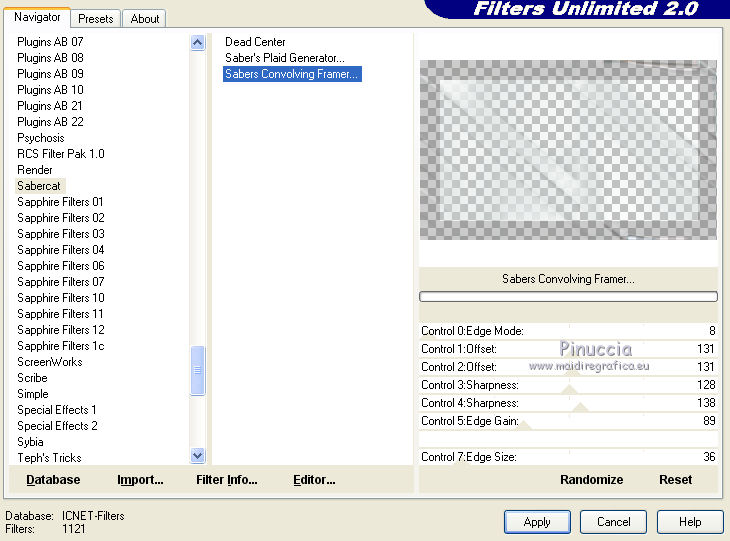 27. Effets>Effets d'image>Mosaïque sans jointures, comme précédemment.  Réglage>Netteté>Netteté. 28. Placer le calque en mode Recouvrement. 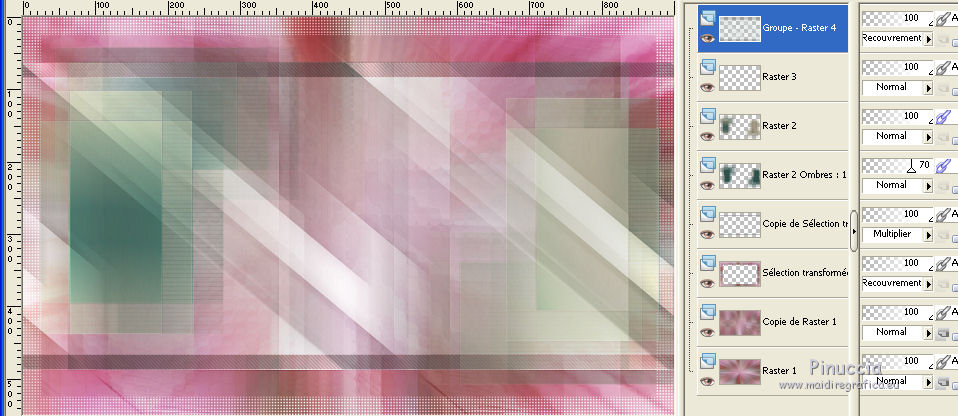 29. Calques>Nouveau calque raster. Sélections>Charger/Enregistrer une sélection>Charger à partir d'un canal alpha. Ouvrir le menu des sélections et charger la sélection TD_YouAreSo_Sel4.  Remplir  la sélection avec la couleur #ffffff. la sélection avec la couleur #ffffff.N'hésitez pas à zoomer  pour voir bien. pour voir bien.Sélections>Désélectionner tout. 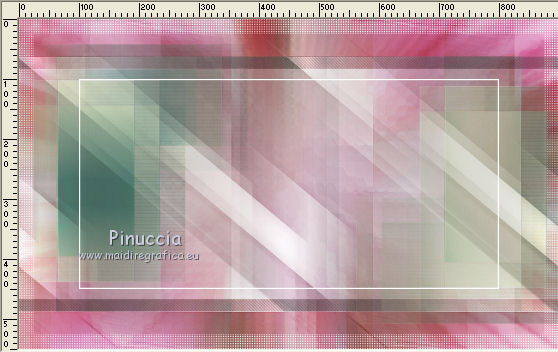 30. Calques>Dupliquer. Effets>Effets d'image>Mosaïque sans jointures. 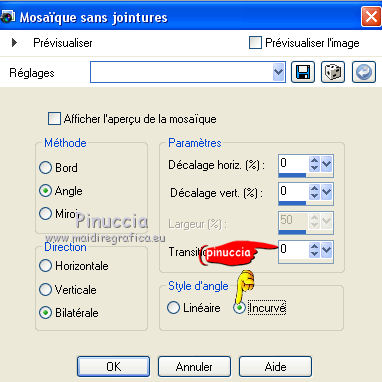 31. Sélections>Charger/Enregistrer une sélection>Charger à partir d'un canal alpha. Ouvrir le menu des sélections et charger la sélection TD_YouAreSo_Sel5. 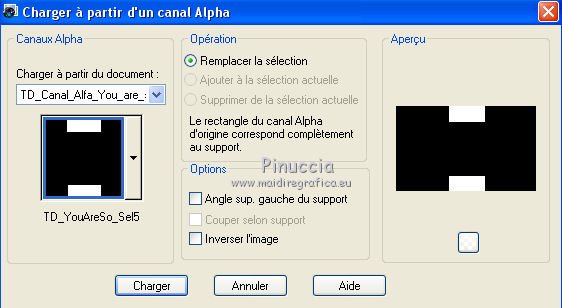 Presser CANC sur le clavier. Sélections>Désélectionner tout. 32. Calques>Fusionner>Fusionner le calque de dessous. 33. Placer en arrière plan la couleur 3 #911d26. 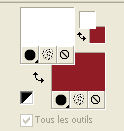 Calques>Nouveau calque raster. Sélections>Charger/Enregistrer une sélection>Charger à partir d'un canal alpha. Ouvrir le menu des sélections et charger la sélection TD_YouAreSo_Sel7.  Remplir  la sélection avec la couleur #ffffff. la sélection avec la couleur #ffffff.Sélections>Modifier>Contracter - 1 pixel. Remplir  la sélection avec la couleur d'arrière plan #911d26. la sélection avec la couleur d'arrière plan #911d26.34. Sélections>Modifier>Contracter - 1 pixel. Remplir  la sélection avec la couleur #ffffff. la sélection avec la couleur #ffffff.35. Sélections>Modifier>Contracter - 20 pixels. Remplir  la sélection avec la couleur d'arrière plan #911d26. la sélection avec la couleur d'arrière plan #911d26.36. Sélections>Modifier>Contracter - 5 pixels. Remplir  la sélection avec la couleur #ffffff. la sélection avec la couleur #ffffff.37. Sélections>Modifier>Contracter - 1 pixel. Ouvrir l'image Flores_YouAreSo et Édition>Copier. Revenir sur votre travail et Édition>Coller dans la sélection. Sélections>Désélectionner tout. 38. Calques>Dupliquer. Image>Miroir. Calques>Fusionner>Fusionner le calque de dessous. Réduire l'opacité de ce calque à 80%. 39. Effets>Effets 3D>Ombre portée, couleur 1 #335650, ombre sur le nouveau calque coché 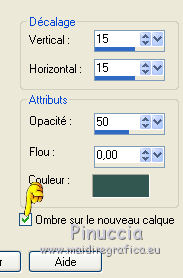 40. Rester positionné sur le calque de l'ombre. Effets>Modules Externes>Carolaine and Sensibility - CS-DLines, par défaut. 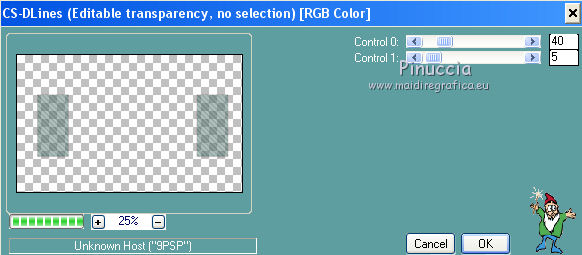 41. Vous positionner sur le calque du masque, Groupe-Raster 3. 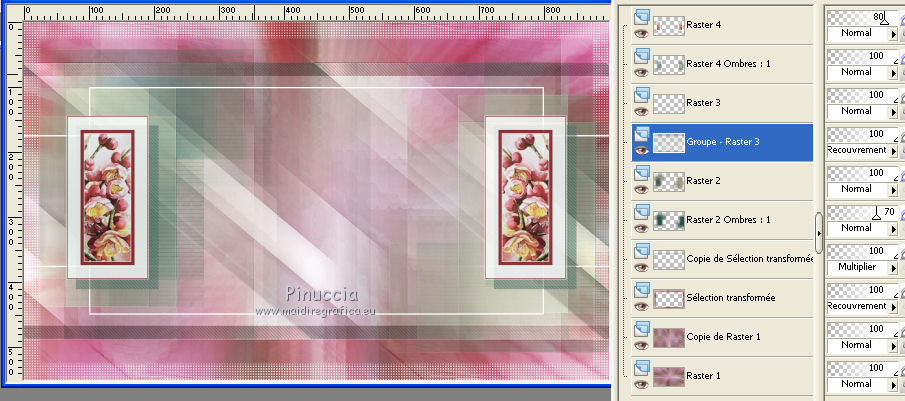 Calques>Nouveau calque raster. Sélections>Charger/Enregistrer une sélection>Charger à partir d'un canal alpha. Ouvrir le menu des sélections et charger la sélection TD_YouAreSo_Sel6. 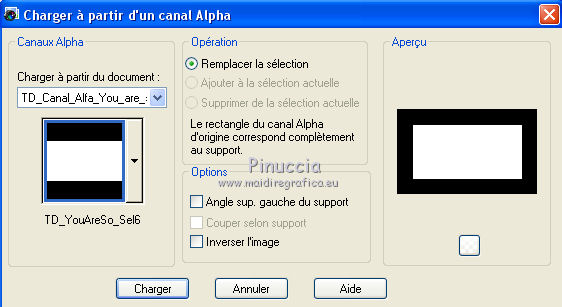 42. Placer en arrière plan la couleur #b1a188. 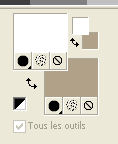 Remplir  la sélection avec la couleur d'arrière plan #b1a188. la sélection avec la couleur d'arrière plan #b1a188.Garder sélectionné. 43. Calques>Nouveau calque de masque>A partir d'une image. Ouvrir le menu deroulant sous la fenêtre d'origine et sélectionner le masque TD_Mask106.  Calques>Fusionner>Fusionner le groupe. Sélections>Désélectionner tout. 44. Effets>Effets 3D>Ombre portée, couleur 3 #911d26. ombre sur le nouveau calque décoché. 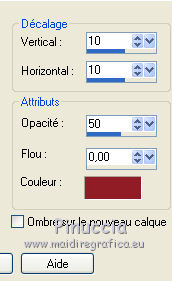 45. Placer le calque en mode Lumière dure.  Réglage>Netteté>Davantage de netteté. 46. Effets>Modules Externes>Carolaine and Sensibility - CS_DLines, par défaut.  47. Vous positionner sur le calque du haut de la pile, Raster 4. Ouvrir le tube TD_Deco1_YouAreSo - Édition>Copier. Revenir sur votre travail et Édition>Coller comme nouveau calque. Ne pas déplacer; il est à sa place. 48. Effets>Effets 3D>Ombre portée, comme précédemment, mais couleur 1 #335650  49. Ouvrir le tube TD_Deco2_YouAreSo - Édition>Copier. Revenir sur votre travail et Édition>Coller comme nouveau calque. Ne pas déplacer; il est à sa place. Si vous utilisez d'autres couleurs, coloriser avec les valeurs de votre couleur 3. 50. Ouvrir le tube TD_Texto1_YouAreSo - Édition>Copier. Revenir sur votre travail et Édition>Coller comme nouveau calque. 51. Touche K sur le clavier pour activer l'outil Sélecteur  placer Position horiz. 124,00 et garder Position vert.: 42,00 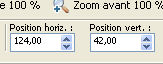 52. Ouvrir le tube TD_Texto2_YouAreSo - Édition>Copier. Revenir sur votre travail et Édition>Coller comme nouveau calque. Placer Position horiz. 40,00 et Position vert.: 40,00.  Touche M pour désélectionner l'outil. 53. Placer le calque en mode Fondu et réduire l'opacité à 50%. 54. Image>Ajouter des bordures, 1 pixel, symétrique, couleur #ffffff. Image>Ajouter des bordures, 1 pixel, symétrique, couleur 4 #d8b9cf. Image>Ajouter des bordures, 1 pixel, symétrique, couleur 3 #911d26. Image>Ajouter des bordures, 15 pixels, symétrique, couleur #ffffff. Image>Ajouter des bordures, 1 pixel, symétrique, couleur 3 #911d26. Image>Ajouter des bordures, 5 pixels, symétrique, couleur #ffffff. Image>Ajouter des bordures, 1 pixel, symétrique, couleur 3 #911d26. Image>Ajouter des bordures, 35 pixels, symétrique, couleur #ffffff. 55. Ativer à nouveau le tube Suizabella_Ref_AG-002408 - Édition>Copier. Revenir sur votre travail et Édition>Coller comme nouveau calque. Image>Redimensionner, à 80%, redimensionner tous les calques décoché. Touche K pour activer l'outil Sélecteur  garder Position horiz.: 277,00 et placer Position vert.: 21,00 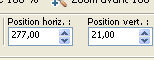 Touche M pour désélectionner l'outil. 56. Effets>Modules Externes>Alien skin Eye Candy 5 Impact - Perspective Shadow. Sélectionner le preset TD_Shadow_01 et ok. Ci-dessous les réglages, en cas de problèmes avec le preset 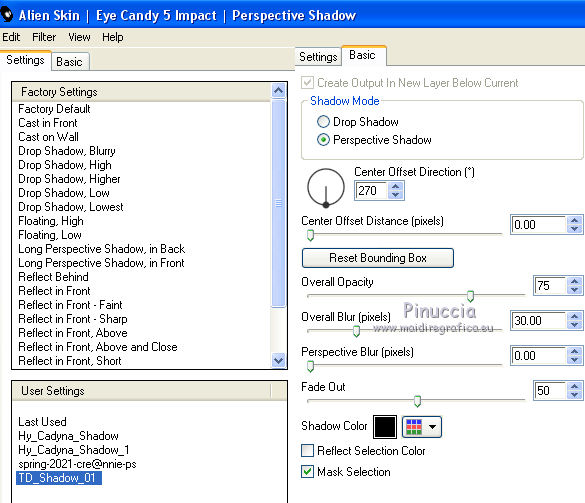 57. Signer votre travail sur un nouveau calque. Image>Ajouter des bordures, 1 pixel, symétrique, couleur 3 #911d26. 58. Image>Redimensionner, 950 pixels de largeur, redimensionner tous les calques coché. 59. Réglage>Netteté>Masque flou 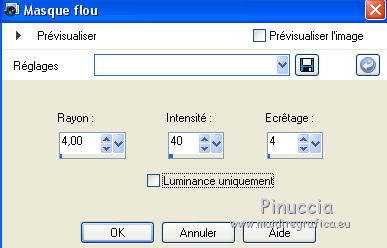 Enregistrer en jpg. Version avec tube de Nikita    Vos versions ici Vos versions ici Si vous avez des problèmes, ou des doutes, ou vous trouvez un link modifié, ou seulement pour me dire que ce tutoriel vous a plu, vous pouvez m'écrire. 11 Mars 2021 |




